Копирование ссылок на YouTube — Сайт Губернатора Псковской области
Отыскав понравившийся ролик на YouTube, можно не только оценить его своим щедрым лайком, но и поделиться с друзьями.
Однако среди поддерживаемых данной опцией направлений есть далеко не все «места» для отправки, и в таком случае оптимальным, да и в целом универсальным решением будет копирование ссылки на запись с ее последующей пересылкой, например, в обычном сообщении. О том, как получить адрес видео на самом популярном в мире видеохостинге и пойдет речь в данной статье.
Как скопировать ссылку в Ютубе
Всего существует несколько способов получения ссылки на видеоролик, причем два из них еще и подразумевают вариации.
Действия, необходимые для решения поставленной нами задачи, разнятся в зависимости от того, с какого устройства осуществляется доступ к YouTube.
Поэтому мы подробно рассмотрим то, как это делается в веб-обозревателе на компьютере и официальном мобильном приложении, доступном как на Android, так и на iOS. Начнем с первого.
Начнем с первого.
Вариант 1: Браузер на ПК
Независимо от того, какой веб-обозреватель вы используете для доступа в интернет в целом и к официальному сайту Ютуб в частности, получить ссылку на интересующую видеозапись можно тремя разными способами. Главное, прежде чем приступить к выполнению описанных ниже действий, выйти из полноэкранного режима просмотра.
Способ 1: Адресная строка
- Откройте тот ролик, ссылку на который планируете скопировать, и нажмите левой кнопкой мышки (ЛКМ) по адресной строке используемого браузера – она должна «подсветиться» синим цветом.
- Теперь кликните по выделенному тексту правой кнопкой мышки (ПКМ) и выберите в контекстном меню пункт «Копировать» или вместо этого нажмите на клавиатуре «CTRL+C».
Примечание: Некоторые веб-обозреватели, например, используемый нами и показанный на скриншотах Яндекс.Браузер, при выделении содержимого адресной строки предоставляют возможность его копирования — справа появляется отдельная кнопка.

- Ссылка на видео с YouTube будет скопирована в буфер обмена, откуда в дальнейшем вы можете ее извлечь, то есть вставить, например, в сообщение в популярном мессенджере Telegram. Для этого можно снова воспользоваться контекстным меню (ПКМ – «Вставить») или клавишами («CTRL+V»).
Просмотр буфера обмена в Windows 10
Вот так просто можно заполучить ссылку на заинтересовавшую вас видеозапись.
Способ 2: Контекстное меню
- Открыв необходимое видео (в данном случае можно и на весь экран), нажмите ПКМ в любом месте плеера.
- В открывшемся контекстном меню выберите пункт «Копировать URL видео», если хотите получить ссылку в целом на ролик, или «Копировать URL видео с привязкой ко времени». Второй вариант подразумевает то, что после перехода по скопированной вами ссылке, воспроизведение ролика начнется с конкретного момента, а не с самого начала. То есть, если вы хотите продемонстрировать кому-то конкретный фрагмент записи, сначала дойдите до него в процессе воспроизведения или перемотайте, затем нажмите на паузу (пробел), и только после этого вызывайте контекстное меню для копирования адреса.

- Как и в предыдущем способе, ссылка будет скопирована в буфер обмена и готова к использованию, а точнее, ко вставке.
Способ 3: Меню «Поделиться»
- Нажмите ЛКМ по надписи «Поделиться», расположенной под областью воспроизведения видеоролика,
- В открывшемся окне, под перечнем доступных для отправки направлений, нажмите по кнопке «Копировать», расположенной справа от сокращенного адреса видео.
- Скопированная ссылка попадет в буфер обмена.
Примечание: Если перед копированием приостановить воспроизведение, то есть нажать на паузу, в левом нижнем углу меню
Итак, если Ютуб вы обычно посещаете через браузер для ПК, получить ссылку на заинтересовавший вас ролик можно буквально в несколько кликов, независимо от того, какой из трех предложенных нами способов использовать.
Вариант 2: Мобильное приложение
Многие пользователи привыкли смотреть видео на YouTube через официальное приложение, которое доступно как на девайсах с Android, так и на iOS (iPhone, iPad). Аналогично веб-обозревателю на компьютере, получить ссылку через мобильный клиент можно тремя способами, и это при том, что в нем отсутствует адресная строка.
Примечание: В примере ниже будет использоваться Андроид-смартфон, но на «яблочных» устройствах получение ссылки на видеоролик осуществляется точно так же – различий нет вообще.
Способ 1: Превью видеоролика
Для того чтобы получить ссылку на видео с Ютуба даже не обязательно запускать его воспроизведение. Так, если в разделе «Подписки», на «Главной» или «В трендах» вы наткнулись на понравившуюся запись, для копирования ее адреса необходимо сделать следующее:
- Тапните по трем вертикальным точкам, расположенным справа от названия ролика.
- В открывшемся меню перейдите к пункту «Поделиться», нажав на него.

- Из перечня доступных опций выберите «Коп. ссылку», после чего она будет отправлена в буфер обмена вашего мобильного устройства и готова к дальнейшему использованию.
Способ 2: Видеоплеер
Есть и другой вариант получения адреса видео, доступный как в полноэкранном режиме просмотра, так и без «разворачивания».
- Запустив воспроизведение ролика, тапните сначала по области плеера, а затем по указывающей вправо стрелке (в полноэкранном режиме она находится между кнопками добавления в плейлист и информацией о видео, в свернутом — посередине).
- Перед вами откроется такое же окошко меню «Поделиться», как и на последнем шаге предыдущего способа. В нем нажмите по кнопке «Коп. ссылку».
- Поздравляем! Вы узнали еще один вариант копирования ссылки на запись в YouTube.
Способ 3: Меню «Поделиться»
В завершение рассмотрим «классический» метод получения адреса.
- Запустив воспроизведение видеоролика, но не разворачивая его на весь экран, нажмите по кнопке «Поделиться» (справа от лайков).

- В уже знакомом окошке с доступными направлениями выберите интересующий нас пункт – «Коп. ссылку».
- Как и во всех вышеописанных случаях, адрес видео будет помещен в буфер обмена.
К сожалению, в мобильном Ютубе, в отличие от его полноценной версии для ПК, нет возможности копирования ссылки с привязкой к конкретному моменту времени.
Как отправить видео из YouTube в WhatsApp
Заключение
Теперь вы знаете, как скопировать ссылку на видео в Ютуб. Сделать это можно на любом устройстве, причем на выбор доступно сразу несколько способов, предельно простых в своей реализации. Каким из них воспользоваться – решать только вам, мы же на этом закончим.
Мы рады, что смогли помочь Вам в решении проблемы.
Опишите, что у вас не получилось.
Наши специалисты постараются ответить максимально быстро.
Помогла ли вам эта статья?
ДА НЕТ
Как скопировать ссылку на видео YouTube (Ютуб)
У всякого пользователя интернета может настать такой момент, когда требуется скопировать ссылку на видео в Ю-Тубе.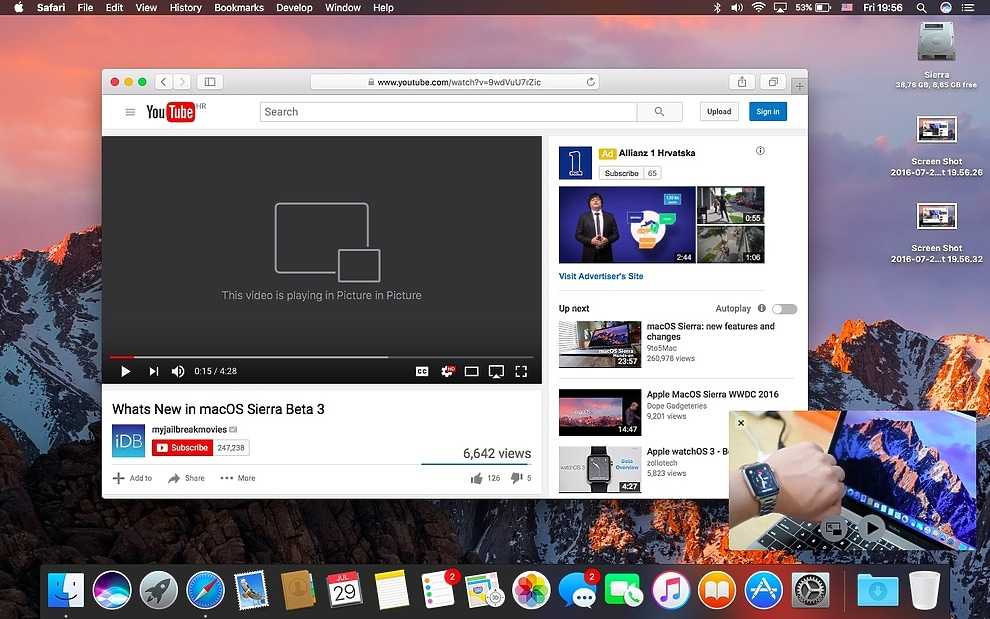
И не важно по какой причине: передать ли эту ссылку другу, опубликовать её у себя в социальных сетях или просто записать в секретный файл, где хранятся ссылки на всякие хитрые штуки.
В этой статье рассмотрим все возможные способы того, как можно скопировать ссылку на видео YouTube… Ну или почти все, но точно самые простые и очевидные.
Сначала самый сложный вариант — копирование ссылки на видео Ютуб, если это видео размещено где-то на сайте. Для того, чтобы найти ссылку на это видео, нужно сперва кликнуть один раз правой кнопкой мышки в любом месте на экране самого видео. При это откроется интерактивное меню YouTube.
Именно в этом меню будет ссылка на URL этого видео. Это второй по счёту пункт меню и он может быть как на английском языке «Copy video URL», так и на русском: «Копировать URL видео».
Именно на этот пункт меню нужно кликнуть один раз левой кнопкой мышки, и адрес видео окажется в буфере обмена:
Для тех, кто промахнулся и попал не в то место мышкой и кликнул не той кнопкой мышки можно открыть ещё одно меню. Для этого, при открытом меню Ютуба, нужно ещё раз кинуть правой кнопкой мышки рядом с этим меню (в поле с видео):
Для этого, при открытом меню Ютуба, нужно ещё раз кинуть правой кнопкой мышки рядом с этим меню (в поле с видео):
После этого откроется контекстное меню браузера, в котором нужно найти пункт «Копировать URL видео» и кликнуть по нему один раз левой кнопкой мышки:
Это уже два способа скопировать URL видео с Ю-Туба. Дальше о том, как скопировать ссылку на видео на самом сайте Ютуба. Но для этого нужно перейти на этот сайт так, чтобы именно это видео было открыто на нём. Но об этом чуть позже. Сначала продолжение
Как скопировать короткую ссылку на видео YouTube
Ютуб располагается на нескольких доменов, но содержит одинаковую информацию по любому из адресов. Если требуется скопировать более короткую ссылку на видео, нужно навести курсор мышки на видео и в правом верхнем углу кликнуть один раз по стрелке «Поделиться» (Share):
При этом откроется короткая ссылка на видео (на домене youtu.be). Её уже можно скопировать и отправить по SMS (для экономии количества пересылаемых символов):
Её уже можно скопировать и отправить по SMS (для экономии количества пересылаемых символов):
А теперь, как перейти к просмотру видео на сайт Ютуба.
Как открыть видео с сайта на Ютубе
Для того, чтобы посмотреть видео не на сайте, а на Ютубе, нужно повторить то, что описано в предыдущем пункте и один раз кликнуть левой кнопкой мышки по ссылке с тремя точками «…»:
После этого откроется новая вкладка браузера со страницей видео на сайте www.youtube.com
Как скопировать ссылку на видео на сайте YouTube
Тут уже всё гораздо проще и нагляднее: — ссылка на видео располагается в адресной строке браузера. Её нужно только выделить и скопировать:
Но есть ещё варианты. Например, кликнуть левой кнопкой мышки один раз по ссылке «Поделиться» под видео:
В открывшемся окошке будет доступна для копирования короткая ссылка на это видео. Чтобы её скопировать в один клик, достаточно кликнуть по ссылке «КОПИРОВАТЬ»:
После этого появится надпись «Ссылка скопирована в буфер обмена».
Выводы
Конечно, есть ещё несколько способов того, как скопировать ссылку на видео YouTube (Ютуб), но я надеюсь, что описанных выше, будет более, чем достаточно.
Заберите ссылку на статью к себе, чтобы потом легко её найти 😉
Выберите, то, чем пользуетесь чаще всего:
Спасибо за внимание, оставайтесь на связи! Ниже ссылка на форум и обсуждение ; )
Как скопировать ссылку на канал в Ютуб?
Чтобы заказать накрутку, понадобится ссылка на свой или чужой канал на Ютубе. Важно правильно скопировать адрес, чтобы не возникло трудностей или заминок при накрутке. Достаточно одной ошибки в символе, чтобы подписчики стали поклонниками другого ресурса. Чтобы этого не случилось, узнайте, как верно копировать ссылку с телефона в приложении и в браузере на ПК.
Где найти ссылку на свой канал в Ютуб на компьютере
Проще всего скопировать ссылку на свой канал на компьютере. Вам нужно зайти в свой профиль и нажать сверху на нужную группу. Высветится меню, в котором требуется выбрать «Мой канал». Так вы перейдёте в основное меню канала.
Так вы перейдёте в основное меню канала.
Здесь вам нужно скопировать адресную строку. Важно, чтобы ссылка выделилась полностью, поэтому не просто нажмите на адрес, а кликните по нему два раза. Обратите внимание на то, чтобы в конце ссылки не было посторонних символов.
Теперь вы можете вставить ссылку в задание и начать накрутку.
Где найти ссылку на чужой канал в Ютуб на компьютере
Копирование чужой ссылки происходит похожим способом. Вам нужно зайти в основной раздел канала и выделить адресную строку. Так можно копировать ссылку и на свой канал, если по какой-то причине вы не можете в данный момент зайти в аккаунт, но вам нужен адрес для накрутки. Обязательно кликайте дважды на ссылку, чтобы она появилась и скопировалась целиком, а не в коротком варианте.
Как скопировать ссылку на свой канал в Ютуб в приложении
Обычно не возникает трудностей при копировании ссылки из браузера, но найти верный адрес канала в приложении немного сложнее. На главной странице справа выберите свой канал. Появится меню с разными возможностями. Тут вам нужно перейти в раздел «Мой канал». Вы будете перенаправлены на страницу канала.
На главной странице справа выберите свой канал. Появится меню с разными возможностями. Тут вам нужно перейти в раздел «Мой канал». Вы будете перенаправлены на страницу канала.
Здесь вам нужно прокрутить пальцем разделы и выбрать «О канале». Вы увидите ссылку: нажмите на неё, а в открывшемся меню выберите «Коп. ссылку». Теперь адрес можно вставить в заказ. Перейдите к заполнению заявки и нажмите на нужное поле.
После появления клавиатуры, вам надо зажать палец, а потом выбрать «Вставить» в том меню, что появится.
Как скопировать ссылку на чужой канал в Ютуб в приложении
Копирование ссылки на чужой канал немного отличается от работы со своим ресурсом. Сделать это немного проще: просто зайдите на страницу канала. Также пролистайте пальцем раздела до «О канале».
Обратите внимание, что в обоих случаях на основной странице нужный раздел не видно, он скрыт, поэтому нужно передвинуть ленту с названиями, чтобы получить доступ к информации. На открывшейся странице может быть много данных: описание, ссылки в других социальных сетях.
На открывшейся странице может быть много данных: описание, ссылки в других социальных сетях.
Иногда нужно пролистать вниз, чтобы найти ссылку на канал. Она всегда находится в «Дополнительной информации». Нажмите на адрес: перед вами откроется меню, где можно поделиться ссылкой с друзьями или копировать её. Выберите копирование.
Теперь вы можете использовать ссылку для накрутки. Перейдите к заполнению информации о заказе и внесите адрес в нужное поле.
3 способа копирования ссылки YouTube канала
Главная › Каналы
YouTube – это интернет-ресурс, соответственно, каждой странице сайта присваивается свой уникальный адрес, зная который пользователь может открыть желаемый канал или видеоролик.
Таким образом для продвижения собственного профиля на видеохостинге очень удобно размещать этот самый адрес на разных сторонних ресурсах – в социальных сетях, блогах и форумах.
В этой статье будет рассказано, как скопировать ссылку на Ютуб канал.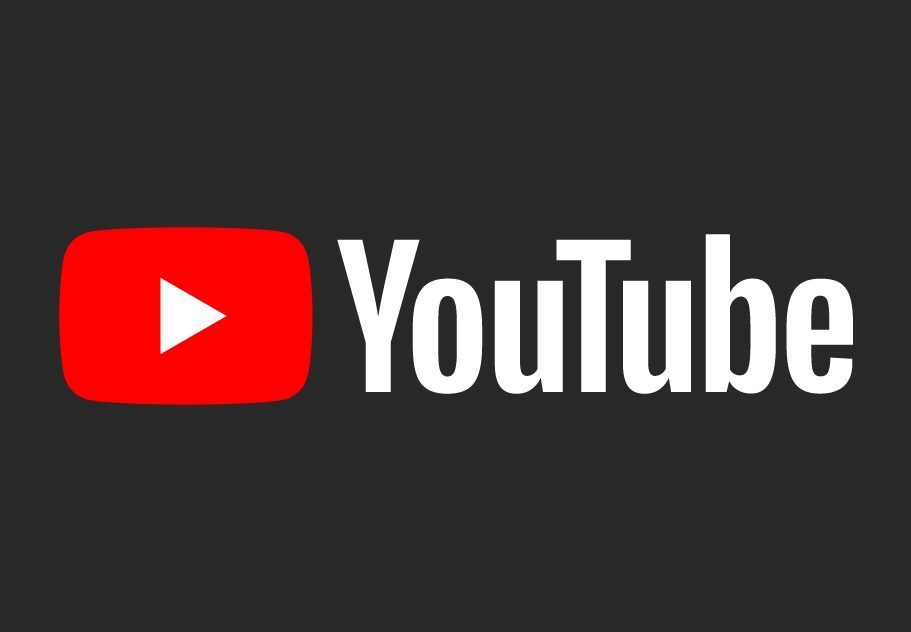
Копировать ссылку на ПК
Первым делом разберем несколько способов копирования https-ссылок на компьютере. Всего их можно выделить три, и они довольно сильно отличаются друг от друга. Однако для копирования не нужно даже входить в аккаунт.
Способ 1: копирование из адресной строки в браузере
Пожалуй, это самый привычный способ копирования URL страниц. Итак, вот что необходимо сделать:
- Откройте браузер.
- Перейдите на Ютуб-канал или отдельный ролик на видеохостинге.
- Находясь на нужной странице, кликните мышкой по адресной строке браузера. Находится она в верхней части программы. Точное расположение можете видеть на изображении снизу.
- Нажмите сочетание клавиш Ctrl+A. Необходимо это для выделения всей ссылки.
- Нажмите ПКМ и выберите в меню пункт «Копировать».
- Сразу после этого ссылка будет помещена в буфер обмена, и у вас появится возможность вставить ее в любое другое текстовое поле.

- Способ 2: адрес в меню «Поделиться»
- URL видеоролика можно найти и в другом месте – непосредственно под проигрывателем YouTube. Чтобы скопировать его, сделайте следующее:
- Перейдите на страницу с нужной видеозаписью.
- Под роликом нажмите по кнопке «Поделиться».
- Нажмите ПКМ на появившейся ссылке и выберите «Копировать».
Способ 3: копирование с проигрывателя YouTube
Если вы смотрите ролик развернутым на весь экран, то для того, чтобы не делать лишних манипуляций, скопировать URL-адрес на него можно, не выходя из полноэкранного режима. Для этого сделайте следующее:
- Нажмите правой кнопкой мыши по воспроизведенной видеозаписи.
- Выберите опцию «Копировать URL видео».
Скопировать на телефоне
С компьютерами мы разобрались, а что делать, если под рукой есть только смартфон, а ссылку нужно скопировать срочно. К счастью, также есть несколько способов выполнения этой операции на мобильных платформах Android и iOS. Рассмотрим их подробнее.
Рассмотрим их подробнее.
Android
Пользователи Android могут без труда скопировать ссылку через браузер на телефоне:
- Откройте браузер на своем устройстве.
- Перейдите на Ютуб.
- Запустите видеоролик, ссылку на который хотите скопировать.
- В верхней части экрана нажмите по адресной строке.
- Удерживайте палец до появления дополнительного меню.
- Выберите опцию «Копировать».
iOS
В iOS тоже можно скопировать ссылку вышеописанным методом, однако есть способ намного проще.
- Откройте приложение YouTube. Если его нет, установите.
- Запустите видеоролик.
- Под проигрывателем нажмите по закругленной стрелке «Поделиться».
- Выберите опцию «Копировать ссылку».
Теперь вы знаете все доступные методы копирования URL интересных видео. Как было сказано ранее, после этого вы можете размещать их на разных площадках для продвижения своего канала.
3 способа копирования ссылки YouTube канала Ссылка на основную публикацию
Как узнать ссылку на свой ютуб канал
Бывает так, что при необходимости сообщить друзьям об открытии личной страницы на видеохостинге, автор не знает, как это сделать. Кто-то просит передать URL в сообщении, а кому-то дали задание поделиться им в соцсетях.
Кто-то просит передать URL в сообщении, а кому-то дали задание поделиться им в соцсетях.
Простая задача может стать сложной проблемой для новых пользователей. Поэтому я решил показать несколько способов, как узнать ссылку на свой ютуб канал. Выбирайте самый удобный из них, и убедитесь, что всё делается не сложно.
Как найти и скопировать
Стандартный адрес присваивается аккаунту YouTube ещё при регистрации и имеет примерно такой вид:
Персональный идентификатор
Любая ссылка канала начинается с «youtube.com/channel/…», а затем идут цифры и английские буквы – это персональный идентификатор, который у каждого пользователя всегда свой.
Теперь разберёмся, как правильно находить персональный URL-адрес, копировать его и вставлять в текстовую форму. Алгоритм действий покажу на примере домашнего ПК и на телефоне.
1. На компьютере (Самый простой способ)
Здесь я покажу, как можно скопировать ссылку на аккаунт в Ютубе самым быстрым способом.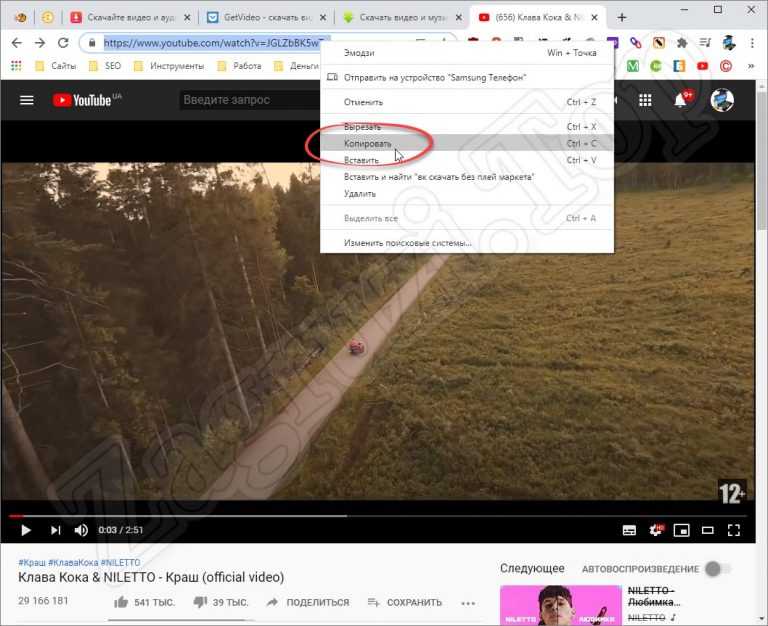
- Открываем https://www.youtube.com/ и проходим авторизацию.
- После входа на главную страницу блога, откройте любое из своих видео.
- Под проигрывателем видна картинка с именем аккаунта – это прямая ссылка для перехода к каналу.
- Наведите указатель на имя и нажмите по нему правой кнопкой мыши.
- Выпадающий список содержит кнопку «Копировать адрес ссылки», нажмите по нему.
Копирование под плеером
- И потом, клацнув правой кнопкой в любом месте поля для публикации, выбирайте «Вставить».
2. На компьютере (Через адресную строку)
Вход
- Выбираем графу «Мой канал», открывается главная страница, и мы видим, что адресная строка содержит текст, похожий на тот, который нам нужен.
Но, на самом деле, всё, что указано после знака вопроса «?…» (включая и сам символ) – лишнее. Поэтому копировать будем текст, стоящий до него.
Нужный текст
- Клацаем мышкой по верхней строчке, если всё выделено синим – нажимаем ещё раз.

- Зажав левую кнопку мыши , выделяем текст, начинающийся с «https://… и движемся вправо, до знака «?», то есть до последнего символа персонального идентификатора.
Это и есть ссылка на личный ютуб-канал, которую мы будем вставлять во всевозможные формы публикаций, например, в х, историях, сообщениях и т.д.
Копирование в ПК
- Правой кнопкой мыши клацаем по выделенному тексту, чтобы выбрать копирование. А в том поле, где планируем оставить свой адрес, нажмём правую кнопку снова и выберем «Вставить».
3. На телефонах
Через официальное приложение. Вот как это сделать:
- Заходим в «Мой канал» через приложение YouTube.
1 2 3
- Нажав по изображению профиля, открываем раздел «Мой канал».
- В правом верхнем углу содержится кнопка , переходим по ней в подменю и жмём на слово «Поделиться».
Выбираем поделиться Копируем ссылку
- Во всплывшем окошке находим значок «Коп.
 ссылку», нажимаем по нему, и, в качестве подтверждения, внизу экрана появится текст «Скопировано».
ссылку», нажимаем по нему, и, в качестве подтверждения, внизу экрана появится текст «Скопировано». - Теперь полученный линк можно сохранить в удобном месте телефона (например, в Заметках), или сразу вставить в публикацию.
А еще с любого смартфона или планшета всегда можно повторить то же, что и в первых двух способах, достаточно мобильную версию браузера переключить в режим для ПК.
Заключение
В начале пути ютубера, каждый шаг к продвижению принесёт пользу. Равно как и тот, которому посвящена тема этой статьи – распространение прямой ссылки на собственный канал. Используйте все доступные интернет-площадки, чтобы сообщить о появлении нового автора. Главное, без спама и по делу. И пусть данная инструкция будет в помощь!
Привет, меня зовут Евгений и я автор этого блога. Удачи вам!
Как скопировать ссылку в Ютубе: на телефоне, на канал, видео
Многие пользователи видеохостинга спрашивают, как скопировать ссылку в Ютубе, чтобы отправить ее другим людям. При этом речь идет о разных URL — на конкретное видео (свое, чужое) или определенный канал. Ниже рассмотрим, как правильно сделать эту работу на ПК или телефоне. Также выделим ошибки, которые могут возникать в процессе копирования с Ютуба.
При этом речь идет о разных URL — на конкретное видео (свое, чужое) или определенный канал. Ниже рассмотрим, как правильно сделать эту работу на ПК или телефоне. Также выделим ошибки, которые могут возникать в процессе копирования с Ютуба.
Как копировать ссылку на канал (свой или чужой)
При наличии собственного аккаунта можно скопировать ссылку на свой канал в Ютубе и передать информацию другому пользователю. Принцип получения и передачи сведений имеет свои особенности на смартфонах и ПК.
Телефон
Чтобы передать информацию на Айфоне или на Андроиде, сделайте такие шаги:
- Войдите в интересующий канал (свой или чужой).
- Кликните на три вертикальные точки.
- Выберите раздел Поделиться.
Можно скопировать ссылку с Ютуб канала на телефоне из адресной строки, но это не совсем удобно. Такой метод больше подходит для компьютера.
Компьютер
Если стоит задача скопировать URL канала на ПК, войдите в свой профиль. Далее сделайте такие шаги:
- Копирайте адрес со строки, где отражается УРЛ в браузере.

- Передайте URL другому пользователю на страницу или в сообщении.
Для удобства можно изменить название канала с помощью встроенных возможностей YouTube. О том, как очистить историю мы расскажем здесь.
Как скопировать ссылку на видео в Ютубе с ПК и телефона
Всего существует два пути, как скопировать ссылку в Ютубе на телефоне или ПК. При этом подходы в каждом из случаев будут отличаться. Ниже рассмотрим последовательность действий для компьютера и смартфона.
ПК
Вне зависимости от типа браузер пользователь может копировать ссылку на видео в Ютубе тремя различными путями. Все, что требуется — изучить особенности вариантов и реализовать их.
Адресная строка
Наиболее простой способ скопировать нужные данные — взять их с адресной строки. Алгоритм действий такой:
- Войдите в видео, URL которого необходимо копировать для сохранения или передачи другому пользователю. Кликните левой кнопкой мышки по строке УРЛ. Она должна подсвечиваться синим цветом.

- Жмите правой кнопкой мышки и кликните на пункт Копировать или жмите комбинацию Ctrl+C. В некоторых веб-обозревателях при выделении адреса в строке появляется кнопка копирования. Это делается для того, чтобы исключить ошибки при переносе необходимой информации.
После выполнения этих действий URL можно вставить в необходимое место — в сообщение другому пользователю в Телеграм, ВКонтакте и т. д. Для вставки можно использовать комбинацию Ctrl+V, нажатие правой кнопки мышки и раздел Вставить. Что такое Подсказки Ю туб мы расскажем тут.
Контекстное меню
Еще один способ скопировать ссылку с Ютуба — воспользоваться возможностями контекстного меню сервиса. Алгоритм такой:
- Найдите и откройте видеоролик, URL которого необходимо скопировать.
- Кликните правой кнопкой мышки на видео и выберите раздел Копировать URL. При желании получить УРЛ в целом на контент выберите вариант копирования с привязкой по времени. Выбор второго способа подразумевает, что видео будет проигрываться с определенного момента.
 К примеру, если вы хотите показать товарищу не все видео, а какой-то конкретный момент, можно до него досмотреть, а после этого скопировать URL.
К примеру, если вы хотите показать товарищу не все видео, а какой-то конкретный момент, можно до него досмотреть, а после этого скопировать URL.
Как и в прошлой ситуации, ссылка оказывается копированной в буфер, после чего ее можно вставить в подходящее место. Для этого используйте один из рассмотренных выше вариантов.
Через раздел Поделиться
Удобный метод скопировать ссылку видео и чата на Ютубе — воспользоваться опцией Поделиться на ролике. Для этого:
- Жмите левой кнопкой мышки на надписи Поделиться, которая находится в окне воспроизведения видео. Можно сразу нажать на стрелку, предусмотренную в правом верхнем углу плеера.
- В появившемся окне под списком доступных отправлений кликните кнопку Копировать справа от URL ролика.
- Вставьте адрес в необходимое место и отправьте его другому пользователю.
Если перед выполнением указанных действий остановить проигрывание ролика и нажать ан паузу, можно отправить человеку определенный момент записи Ютуб. Для этого поставьте отметку возле раздела «Начало с …» и лишь после этого жмите на кнопку копирования.
Для этого поставьте отметку возле раздела «Начало с …» и лишь после этого жмите на кнопку копирования.
Мобильный телефон
Если вы смотрите ролики на смартфоне, важно знать, как скопировать ссылку на видео на Ютубе через приложение. Программа доступна для ОС с Андроид и iOS. Как и в случае с веб-проводниками на ПК, здесь доступно три варианта.
Через превью
Чтобы скопировать УРЛ, начните с поиска интересующего ролика. При этом можно его не смотреть. Просто кликните три точки справа от названия, а в появившемся меню жмите на Поделиться. Из появившегося перечня выберите раздел Копировать ссылку. Теперь данные сохранены в буфер и их остается скопировать в письме или в другом месте.
С помощью плеера
Выделяется и другой способ, как скопировать ссылку чата в Ютубе — через видеоплеер. Эта опция доступна в любом режиме работы плеера. Запустите видео и кликните по области плеера, а после этого сразу на стрелку. Появляется окно Поделиться, после чего выберите из перечня Копировать ссылку.
Меню Поделиться
Еще один простой метод скопировать УРЛ — запустить ролик, а после этого кликнуть по кнопке Поделиться (с правой стороны от лайков). Далее выберите раздел Копировать ссылку и вставьте ее в нужное место.
Как видно, принцип копирования на мобильном телефоне очень похож, но есть особенности. В отличие от версии ПК в мобильном приложении нет возможности копировать URL с привязкой по времени.
Не копируется ссылка: почему, что делать
Некоторые пользователи ПК и смартфонов жалуются, что не копируется ссылка чата в Ютубе. Причиной могут быть технические или программные сбои оборудования. Для решения вопроса можно устранить неисправность или попробовать другой доступный метод. Благо, что вариантов скопировать адрес из Ютуба достаточно. Смотрите далее, что делать если появился Черный экран.
Самый первый ролик на YouTube был опубликован 13 лет назад
Самый первый ролик на YouTube был опубликован 13 лет назад — Российская газетаСвежий номер
РГ-Неделя
Родина
Тематические приложения
Союз
Свежий номер
Рубрика:
Видео
24.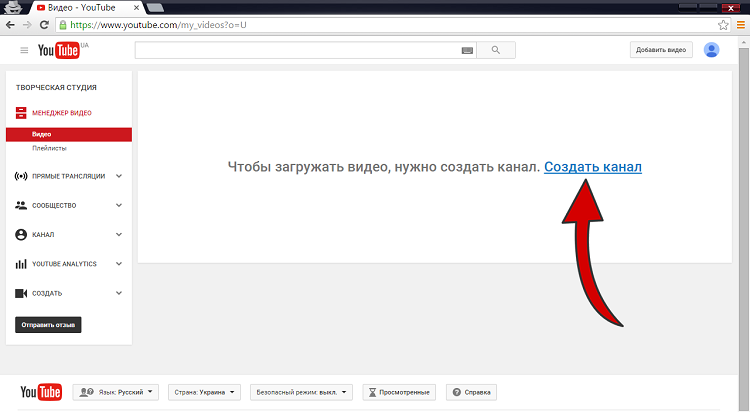 04.2018 12:10
04.2018 12:10
Анна Баранова
Тринадцать лет назад соучредитель YouTube Джавед Карим загрузил на сайт 18-секундный клип. С тех пор на ресурс были залиты миллиарды роликов и количество авторов продолжает расти.
«Итак, мы стоим перед слонами. Круто, что у этих ребят есть действительно очень-очень длинные хоботы. Это здорово, и это почти все, что можно сказать», — сказано в видео.
За тринадцать лет ролик посмотрели более 48 миллионов раз. Многие вспомнили о «дне рождения» самого первого видео на YouTube и поздравили его автора.
#видео
#интернет
#YouTube
23.01.2023Digital
Появились первые оценки Forspoken: игра получает смешанные отзывы
23.01.2023Digital
«Гарри Поттер и ужасы Лавкрафта»: нейросеть показала волшебника в необычном сеттинге
23.01.2023Digital
«Игру престолов» сделали криминальным детективом из 80-х при помощи нейросети
23. 01.2023Digital
01.2023Digital
Антон Горелкин: Никаких ограничений на оплату через Telegram после 1 марта не появится
23.01.2023Digital
С начала 2023 года IT-компании уволили более 55 тысяч специалистов
21.01.2023Экономика
Эксперт Лобушкин: Для финансовых сервисов в Telegram ничего не изменится
20.01.2023Digital
Игра Atomic Heart про альтернативный СССР официально не выйдет в России на консолях
20.01.2023Digital
Paradox анонсировала стратегическую игру Age of Wonders 4
20.01.2023Digital
В игре Lost Ark проходит мероприятие-кроссовер с «Ведьмаком»
20.01.2023Digital
В EGS бесплатно раздают игру Epistory — Typing Chronicles
20.01.2023Digital
Главного героя «Мандалорца» заменили женским персонажем с помощью нейросети
20. 01.2023Digital
01.2023Digital
Вышел релизный трейлер игры Forspoken
20.01.2023Digital
Российский разработчик выпустил в Steam игру Estencel в стиле Bloodborne
20.01.2023Digital
Пользователи Госуслуг смогут защитить недвижимость от мошеннических сделок
20.01.2023Digital
Twitter официально запретил сторонние приложения
20.01.2023Digital
В 2022 году на русскоязычные Telegram-каналы подписалось 2 млрд человек
Главное сегодня
Лавров заявил, что война Запада с Россией уже не гибридная, а почти настоящая
Эрдоган: Швеции не стоит ждать от Турции поддержки заявки на членство в НАТО
Латвия обязала российского посла покинуть страну до 24 февраля
Премьер Польши назвал позорными слова Сикорского о разделе Украины
В Пентагоне признали большие потери ВСУ, однако не стали называть конкретных цифр
В Кремле пояснили, почему указ Путина о частичной мобилизации продолжает свое действие, хотя призыв завершился
: Аудиовизуальные носители — Purdue OWL®
Примечание. На этой странице представлена последняя версия Руководства по публикации APA (т. е. APA 7), выпущенная в октябре 2019 года. Для более старого стиля APA 6 нет эквивалентного ресурса (т. е. эта страница была написана из нуля), но старый ресурс для электронных источников, который охватывает аналогичную область, можно найти здесь.
На этой странице представлена последняя версия Руководства по публикации APA (т. е. APA 7), выпущенная в октябре 2019 года. Для более старого стиля APA 6 нет эквивалентного ресурса (т. е. эта страница была написана из нуля), но старый ресурс для электронных источников, который охватывает аналогичную область, можно найти здесь.
Термин «аудиовизуальные носители» относится к носителям, которые содержат как звуковые компоненты, так и визуальные компоненты или их комбинацию. В целом, стиль цитирования аудиовизуальных материалов варьируется в зависимости от того, является ли произведение самостоятельным или является частью более крупного произведения. В следующих примерах приведены примеры ссылок на некоторые из наиболее распространенных аудиовизуальных источников.
Обратите внимание: ниже приведен список наиболее часто цитируемых аудиовизуальных источников. Полный список того, как цитировать аудиовизуальные источники, см. в выпуске 7 th Руководства по публикациям APA.
Фильм или видео
Директор, Д. Д. (Директор). (Дата публикации). Название фильма [Фильм]. Производственная компания.
Лойд П. (директор). (2008). Мама миа! [Фильм]. Универсальные картинки.
Фильм или видео на другом языке
Директор, Д. Д. (Директор). (Дата публикации). Название фильма на языке оригинала [Переведенное название] [Фильм]. Производственная компания.
Дель Торо, Г. (Директор). (2006). El laberinto del fauno [Лабиринт Фавна] [Фильм]. Уорнер Бразерс Пикчерз.
Телесериал
Исполнительный продюсер, П.П. (исполнительный продюсер). (Диапазон дат выпуска). Название серии [сериал]. Производственная компания(и).
Шерман-Палладино, А., Палладино, Д. (исполнительные продюсеры). (2017-настоящее время). Чудесная миссис Мейзел [сериал] . Dorothy Parker Drank Here Productions; Пикроу, Amazon Studios.
Сериал Эпизод
Сценарист, WW (сценарист) и директор, DD (режиссер). (Исходная дата выхода в эфир). Название серии (номер сезона, номер серии) [серия сериала]. В П. Исполнительный продюсер (Executive Producer), Название серии . Производственная компания(и).
(Исходная дата выхода в эфир). Название серии (номер сезона, номер серии) [серия сериала]. В П. Исполнительный продюсер (Executive Producer), Название серии . Производственная компания(и).
Корш А. (сценарист и режиссер). (2019, 25 сентября). Последняя афера (9 сезон, 10 серия) [эпизод сериала]. В Д. Лиман и Д. Бартис (исполнительные продюсеры), костюмов . Компания Корш без названия; Производство универсального контента; Откройте 4 бизнес-производства.
Видео YouTube
Лицо или группа, загрузившие видео. (Дата публикации). Название видео [Видео]. Хост сайта. URL
Вкусно. (2018, 7 марта). 7 рецептов, которые можно приготовить за 5 минут [Видео]. YouTube. https://www.youtube.com/watch?v=9_5wHw6l11o
Музыкальный альбом
Исполнитель записи. (год выпуска). Название альбома [Альбом]. Лейбл звукозаписи.
Национальный. (2019). Меня легко найти [Альбом]. 4AD.
Примечание: , если вы ссылаетесь на перезаписанную версию классического произведения, укажите название этого альбома в скобках после названия альбома.
Одна песня или трек
Исполнитель записи. (год выпуска). Название песни [Песня]. На Название альбома [Альбом]. Лейбл звукозаписи.
Дакус, Л. (2018). Ночная смена [Песня]. На Историк [Альбом]. Матадор Рекордс.
Примечание: если песня представляет собой произведение классической музыки, вы можете указать композитора вместо исполнителя записи.
Примечание: , если у песни нет связанного альбома, просто пропустите раздел с альбомом.
Подкаст
Исполнительный продюсер, EP (исполнительный продюсер). (Диапазон публикации). Название подкаста [Аудиоподкаст]. Производственная компания. URL-адрес
Бэ П. (исполнительный продюсер). (2017-настоящее время). Большая петля [Аудиоподкаст]. QRX. https://www.thebiglooppodcast.com/
Примечание: вместо исполнительного продюсера можно также указать ведущего подкаста.
Примечание: , если вы не получили доступ к подкасту через онлайн-источник (например, если вы использовали приложение для подкаста), опустите URL-адрес.
Отдельный выпуск подкаста
Исполнительный продюсер, EP (исполнительный продюсер). (Дата публикации). Название эпизода подкаста (номер эпизода) [Эпизод аудиоподкаста]. In Название подкаста . Производственная компания. URL-адрес
Кениг, С. (ведущий). (2014, 3 октября). Алиби (№ 1) [эпизод аудиоподкаста]. В серийный номер . WBEZ Чикаго. https://serialpodcast.org/
Примечание: вместо исполнительного продюсера можно также указать ведущего подкаста.
Примечание: , если вы не получили доступ к подкасту через онлайн-источник (например, если вы использовали приложение для подкаста), опустите URL-адрес.
Произведение искусства в музее или на сайте музея
Художник А. (год выпуска). Название работы [средний]. Название музея, город, штат, страна. URL музея
Хоппер, Э. (1942). Ночные ястребы [Живопись]. Художественный институт Чикаго, Чикаго, Иллинойс, США. https://www. artic.edu/artworks/111628/nighthawks
artic.edu/artworks/111628/nighthawks
Примечание: , если произведение искусства доступно на веб-сайте музея, укажите этот веб-сайт в конце цитаты. Если нет связанного веб-сайта, просто опустите URL-адрес.
Примечание: если произведение не имеет названия, кратко опишите произведение и поместите это описание в квадратные скобки.
Фотография (не связанная с музеем)
Фотограф, П. (год издания). Название фотографии [Фотография]. Источник. URL-адрес
Райан, С. (2019). Морской дым на озере Мичиган [Фотография]. Газета «Нью-Йорк Таймс. https://www.nytimes.com/interactive/2019/world/year-in-pictures.html
Примечание: если у фотографии нет названия, опишите фотографию и поместите это описание в квадратные скобки.
Инструменты для прямой трансляции и улучшения веб-камеры
Broadcaster
Студия прямой трансляции и записи
VCam
Швейцарский армейский нож для вашей веб-камеры
XSplit’s Suite of Video Tools Work With
Broadcaster
Создавайте профессионально выглядящие живые и записанные видео для Интернета
Профессиональные макеты
Наш мастер макетов поможет вам создать несколько профессиональных сцен от подкастов до профессиональных мероприятий.

Многопотоковое воспроизведение
Многопотоковое воспроизведение, любимая фанатами, позволяет выполнять потоковую передачу на все ваши любимые платформы, включая, помимо прочего, YouTube, Twitch, Facebook и многие другие.
Запись
Простое и интуитивно понятное управление громкостью звука. Несколько сцен. Самое высокое качество доступных видеозаписей. Broadcaster — идеальный инструмент для создания видеоконтента по запросу.
Подробнее
VCam
Удаление, замена или размытие фона на веб-камере
Размытие
Наш механизм размытия обеспечивает более плавное и эффективное размытие фона, чем любое другое решение.
Удалить
VCam может полностью удалить фон без зеленого экрана. Идеально подходит для профессионального создания контента.
Замените
Чувствуете тоску по понедельникам? Добавьте свое любимое место отдыха в виде изображения или даже анимационного видео, чтобы оживить ваши встречи вживую
Подробнее
Подключение: веб-камера
Использование телефона в качестве беспроводной веб-камеры
Нет веб-камеры? Без проблем. С XSplit Connect: веб-камера превратите свой смартфон в веб-камеру для конференц-связи, презентаций или прямых трансляций.
С XSplit Connect: веб-камера превратите свой смартфон в веб-камеру для конференц-связи, презентаций или прямых трансляций.
Подробнее
«XSplit — это интуитивно понятный и быстрый инструмент для организации профессиональных трансляций каждый раз. Он удобен в использовании и интегрируется с несколькими платформами и приложениями. Мне нравится его структура и доступность, и я фанат жизнь!»
Elspeth
«Мы используем XSplit, чтобы помочь организовать некоторые из крупнейших мероприятий и игровых туров. Нам нужно надежное программное обеспечение, которое понимает наши потребности и масштабирует вещи от обычного стрима до крупного игрового производства. В этом сила XSplit. и почему такие события, как Evo, продолжают развиваться вместе с этим продуктом».
Markman
«Я использую вещательную программу XSplit для своих потоков, потому что она проста в использовании и надежна.
 Его бесшовная интеграция с NDI и плагинами, такими как визуализатор геймпада, также были бесценны для моих видео на Youtube. И если у меня есть какие-либо вопросы , я знаю, что есть специальная группа поддержки, которая может мне помочь».
Его бесшовная интеграция с NDI и плагинами, такими как визуализатор геймпада, также были бесценны для моих видео на Youtube. И если у меня есть какие-либо вопросы , я знаю, что есть специальная группа поддержки, которая может мне помочь».Джеральд Ли (генеральный директор Core-A-Gaming)
«Мы используем XSplit для одновременной трансляции нашего круглосуточного благотворительного мероприятия по сбору средств на наш сайт, YouTube и Twitch, и он без проблем справляется со всей рабочей нагрузкой! прост в освоении, и легко следить за ключевой информацией, такой как загрузка процессора/графического процессора…
Читать далееМайкл Линдблад (директор по управлению операциями, Rooster Teeth Broadcast)
«Я использую XSplit уже много лет, и это потому что их сервис не имеет себе равных. У меня никогда не было проблем с программами, а их простой пользовательский интерфейс делает потоковую передачу легкой даже для новичков.
 Их сотрудники готовы помочь с любыми вопросами или помочь с настройками трансляции. Эти люди усердно работают, чтобы вы могли получить максимальную отдачу от их продукта».
Их сотрудники готовы помочь с любыми вопросами или помочь с настройками трансляции. Эти люди усердно работают, чтобы вы могли получить максимальную отдачу от их продукта».Messica
«Я нахожу XSplit чрезвычайно удобным и простым в использовании. Мастер настройки упрощает определение параметров потока, и я могу легко включать дополнения потока, такие как уведомления, настраиваемые макеты и т. д. через интерфейс. I Я использовал XSplit, OBS и SLOBS на протяжении многих лет, но для своих повседневных стриминговых целей я запускаю XSplit».
Trisha Hershberger
«За все годы, что я стримил на ПК, XSplit Broadcaster был моим основным программным обеспечением, чтобы трансляция шла быстро, плавно и легко. Это одна из многих причин, по которой XSplit всегда будет будь моим программным обеспечением, которое я выберу для запуска».
cypheroftyr
Что вы можете делать с XSplit
Питчинг и презентации
Профессиональное качество и изысканные презентации.







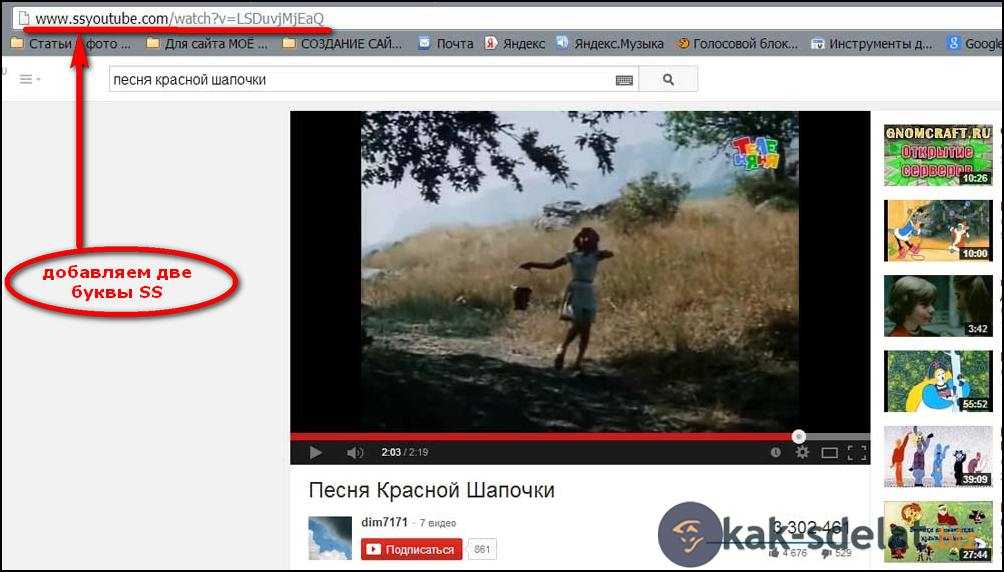
 ссылку», нажимаем по нему, и, в качестве подтверждения, внизу экрана появится текст «Скопировано».
ссылку», нажимаем по нему, и, в качестве подтверждения, внизу экрана появится текст «Скопировано».
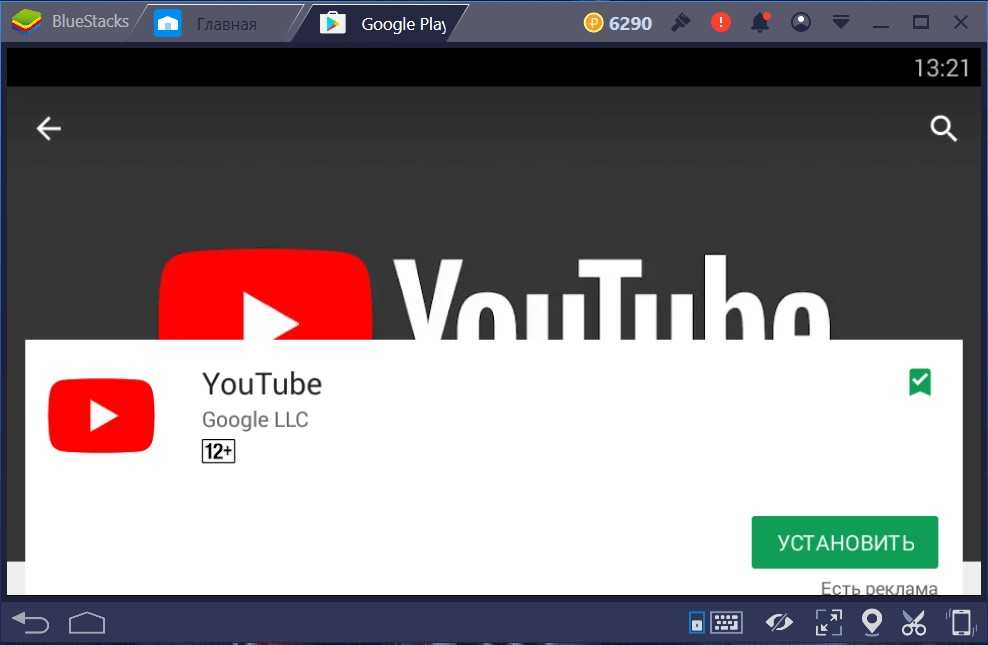
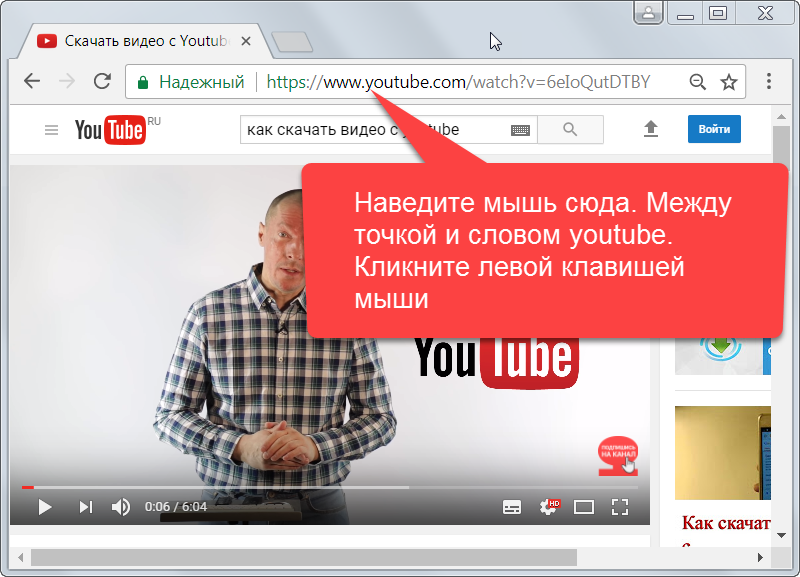 К примеру, если вы хотите показать товарищу не все видео, а какой-то конкретный момент, можно до него досмотреть, а после этого скопировать URL.
К примеру, если вы хотите показать товарищу не все видео, а какой-то конкретный момент, можно до него досмотреть, а после этого скопировать URL.